xp系统qq邮箱下载附件打不开如何解决
更新时间:2024-02-17 11:30:35作者:bianji
一位windowsxp系统用户反馈自己经常需要在qq邮箱里发送附件,可是偶尔会遇到下载之后文件打不开的情况,这怎么回事呢?下面由系统城小编为你整理了电脑qq邮箱下载附件打不开问题的相关解决方法,希望对你有帮助!
具体如下:
1、首先打开对你的qq邮箱,在附件的地方,找到附件的后缀,如图所示,后缀就是文件名后面的这个zip,比如word文档的后缀就是doc或者docx,你需要查看这个附件才能看到后缀。
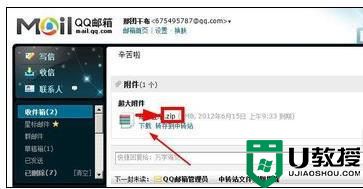
2、记下后缀名以后,我们下载该文件,我用的是360的浏览器,有一个下载管理器,可以方便的管理下载的内容,在Ie中也有类似的管理器。点击下载即可。
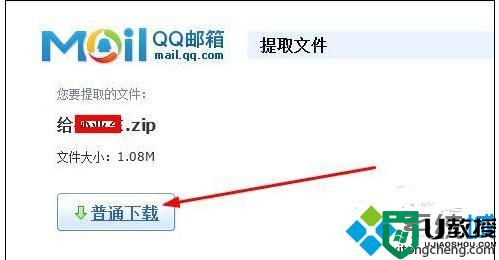
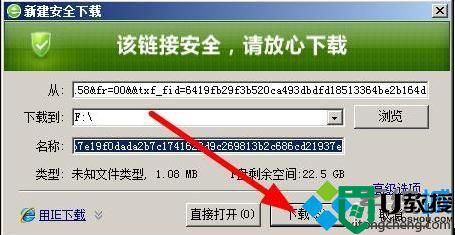
3、找到这个文件在下载器中的位置,然后点击打开文件夹,这样就能找到这个文件。
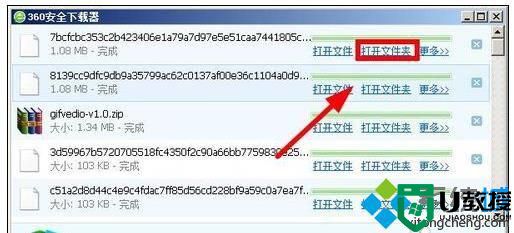
4、右键单击该文件,然后选择【重命名】。
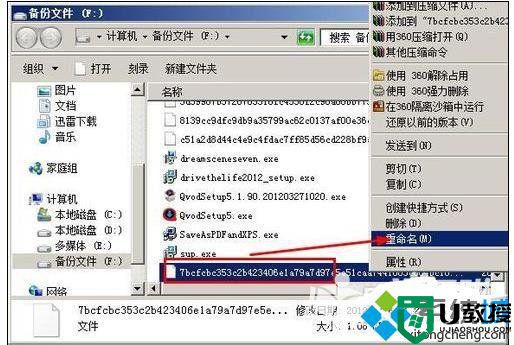
5、在文件名的后面,添加一个 .zip,这就是刚才我们记下的这个后缀名,将其添加在这里。
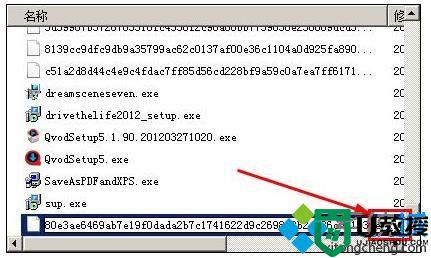
6、添加完毕以后,鼠标随便点击一个地方,这样文件就变成了压缩包,我们双击这个压缩包。
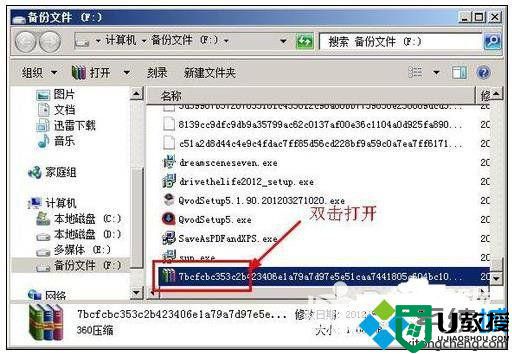
7、看到这个附件压缩包已经被打开了。

xp系统qq邮箱下载附件打不开问题的解决方法就为大家介绍到这里了。是不是非常简单呢?希望本教程能够帮助到所有有需要的朋友们!
xp系统qq邮箱下载附件打不开如何解决相关教程
- qq邮箱超大附件怎么下载 如何下载qq邮箱超大附件
- 电脑qq邮箱打不开怎么办 电脑上qq邮箱打不开解决方法
- qq邮箱添加附件上传失败怎么解决 qq邮箱上传附件失败处理方法
- qq邮箱收不到steam邮件怎么回事 qq邮箱突然收不到steam邮件的解决教程
- qq邮箱文件过期怎么办 qq邮箱里的附件过期了如何恢复
- qq面板上的邮箱打不开怎么办|qq邮箱按钮点不开的解决方法
- 为什么qq邮箱验证不了steam qq邮箱验证不了steam的解决方法
- qq邮箱在电脑qq哪里找 怎么打开qq邮箱
- qq邮箱收不到邮件怎么回事 qq邮箱收不到邮件的解决方法
- qq邮箱在手机qq哪里找 qq里面怎么打开qq邮箱
- 5.6.3737 官方版
- 5.6.3737 官方版
- Win7安装声卡驱动还是没有声音怎么办 Win7声卡驱动怎么卸载重装
- Win7如何取消非活动时以透明状态显示语言栏 Win7取消透明状态方法
- Windows11怎么下载安装PowerToys Windows11安装PowerToys方法教程
- 如何用腾讯电脑管家进行指定位置杀毒图解

